解决电脑没有声音怎么回事
分类:windows7教程 发布时间:2020-07-09 17:00:00
下面是关于电脑正常就是没有声音的解决方案:
1.首先检查计算机的声音程序是否关闭。步骤:点击开始菜单>>控制面板
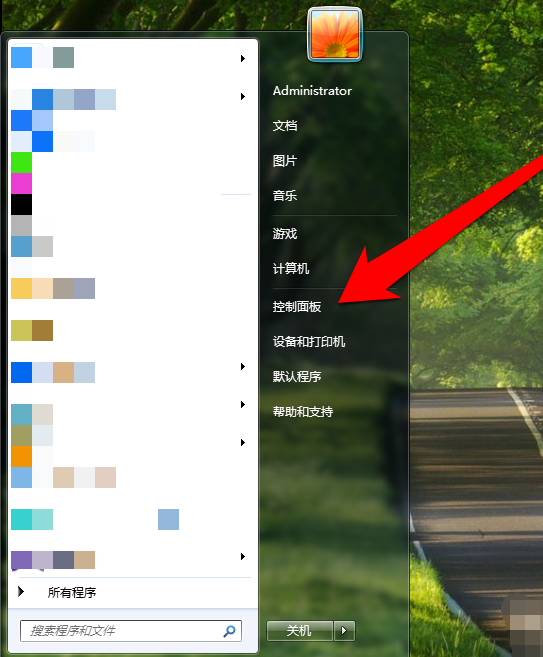
2.控制面板>>硬件和声音
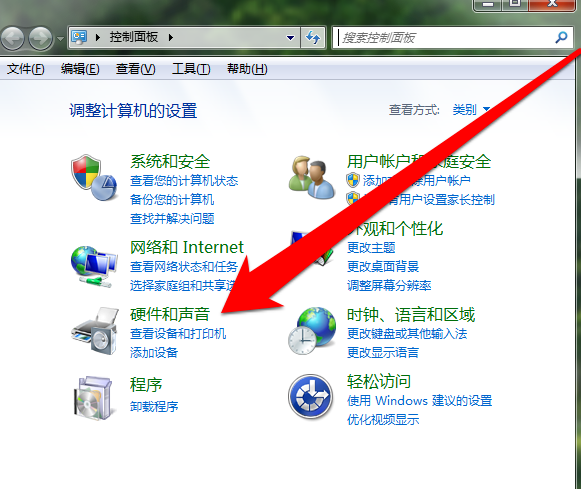
3.硬件和声音>>声音
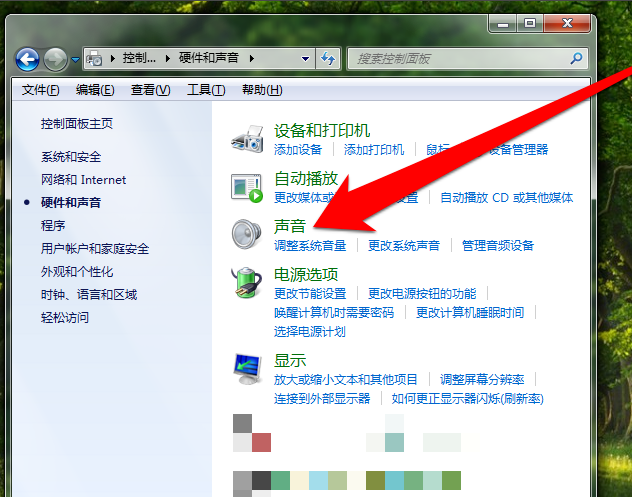
4.声音>>调整系统音量。有时我们会无意间关闭系统的音量,如果关闭了音量,则拉动音量栏以调节音量。
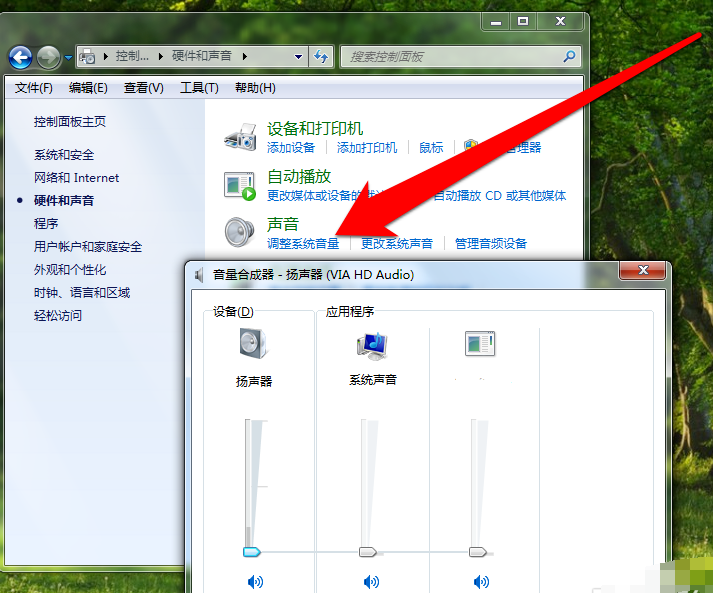
5.声音界面>>更改系统声音。我们选择一种声音进行测试,并检查是否有声音。

6.如果在声音测试中没有听到声音,我们选择在声音界面中管理音频设置,以查看计算机上是否连接了任何音频设备,例如耳机或扬声器。如果未找到连接的设备,则需要检查计算机的音频接口是否正常或音频设备是否正常。
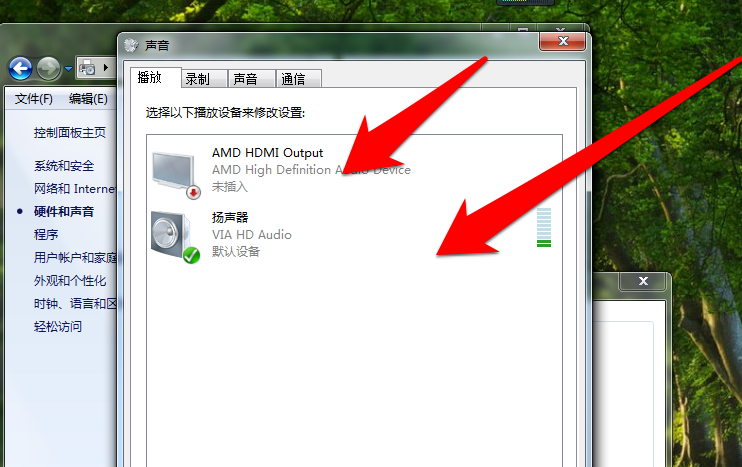
7.如果此时计算机没有声音,我们需要检查计算机的音频驱动程序是否正常。步骤:右键单击计算机>>管理按钮。
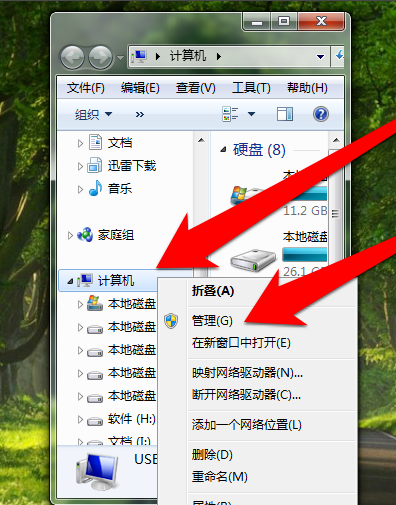
8.管理界面>>设备管理按钮。在设备管理器中检查音频驱动程序是否正常,正常计算机是否可以播放声音。
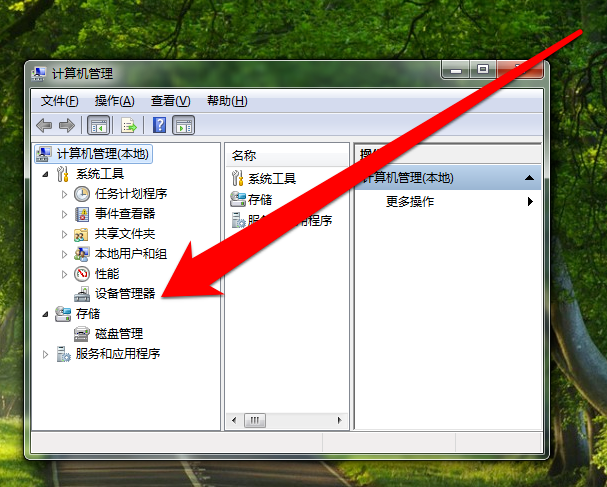
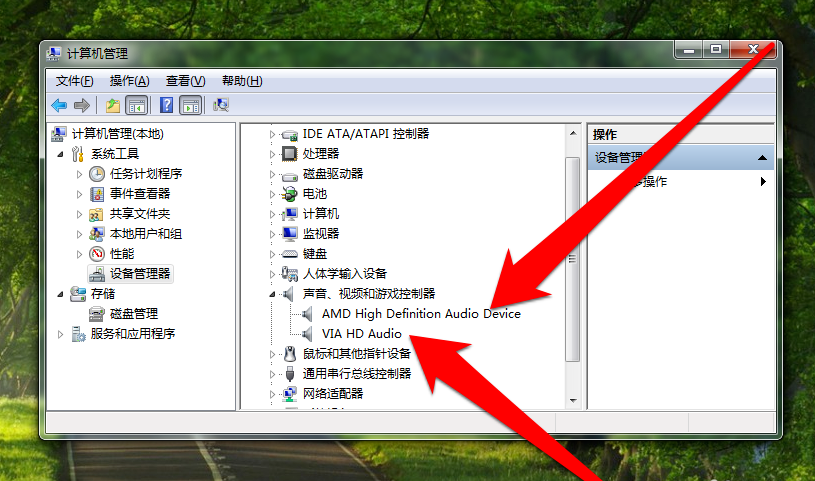
3.如果音频驱动程序中出现问号或感叹号,则表示声音驱动程序出现异常,需要重新安装声音驱动程序,安装完成后,声音可以正常播放。
上述是介绍电脑没有声音怎么回事的图文解答。






 立即下载
立即下载










 魔法猪一健重装系统win10
魔法猪一健重装系统win10
 装机吧重装系统win10
装机吧重装系统win10
 系统之家一键重装
系统之家一键重装
 小白重装win10
小白重装win10
 杜特门窗管家 v1.2.31 官方版 - 专业的门窗管理工具,提升您的家居安全
杜特门窗管家 v1.2.31 官方版 - 专业的门窗管理工具,提升您的家居安全 免费下载DreamPlan(房屋设计软件) v6.80,打造梦想家园
免费下载DreamPlan(房屋设计软件) v6.80,打造梦想家园 全新升级!门窗天使 v2021官方版,保护您的家居安全
全新升级!门窗天使 v2021官方版,保护您的家居安全 创想3D家居设计 v2.0.0全新升级版,打造您的梦想家居
创想3D家居设计 v2.0.0全新升级版,打造您的梦想家居 全新升级!三维家3D云设计软件v2.2.0,打造您的梦想家园!
全新升级!三维家3D云设计软件v2.2.0,打造您的梦想家园! 全新升级!Sweet Home 3D官方版v7.0.2,打造梦想家园的室内装潢设计软件
全新升级!Sweet Home 3D官方版v7.0.2,打造梦想家园的室内装潢设计软件 优化后的标题
优化后的标题 最新版躺平设
最新版躺平设 每平每屋设计
每平每屋设计 [pCon planne
[pCon planne Ehome室内设
Ehome室内设 家居设计软件
家居设计软件 微信公众号
微信公众号

 抖音号
抖音号

 联系我们
联系我们
 常见问题
常见问题



